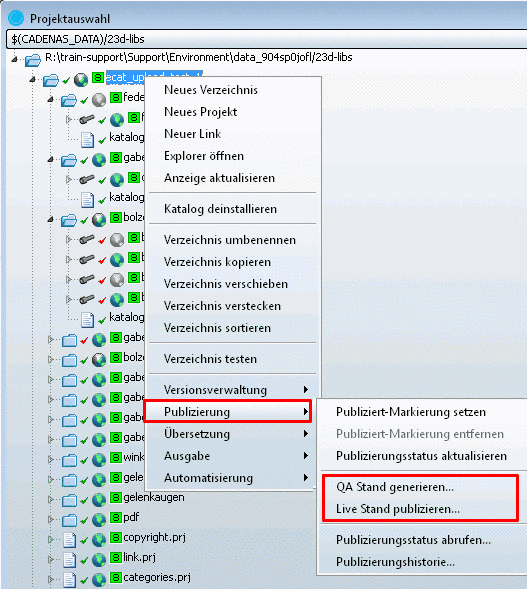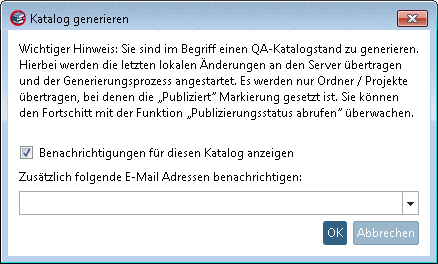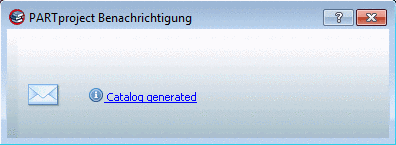Manual
Login
Our 3D CAD supplier models have been moved to 3Dfindit.com, the new visual search engine for 3D CAD, CAE & BIM models.
You can log in there with your existing account of this site.
The content remains free of charge.

Top Links
Manual
Vor dem Publizieren muss zwingend der QA-Stand generiert werden.
Pro Katalog können nur 3 QA-Stände täglich generiert werden.
-
Publizieren ist erst ab QA-Stufe 5 möglich.
Die Publiziert-Markierung ändert sich automatisch auf "Nicht zu publizieren"
 , wenn die QA-Stufe unter 5 fällt.
, wenn die QA-Stufe unter 5 fällt. Die Generierung findet auf dem in der Konfigurationsdatei
$CADENAS_SETUP/qasettings.cfgeingestellten Server statt.-
Neben dem Generieren und Publizieren des kompletten Katalogstandes ist auch partielles Generieren und Publizieren auf Verzeichnisebene möglich.
Es werden die gleichen Befehle QA Stand generieren... und Live Stand publizieren... verwendet wie auf der Katalog-Hauptebene. Es sind allerdings spezielle Rechte erforderlich. Fehlen diese Rechte, werden die besagten Befehle auf der Ebene der Unterverzeichnisse nicht angezeigt.
Zu beachten ist, dass beim Zufügen und partiell Publizieren eines Verzeichnisses die Dateien dir.def und dir.prj vom übergeordneten Verzeichnis fehlen. Dadurch werden evtl. Anpassungen, Änderungen (z.B. Übersetzung) nicht zum Unterverzeichnis mitgezogen, oder Anpassungen hinsichtlich der Sichtbarkeit von anderen Verzeichnissen.
Bevor partielles Generieren bzw. Publizieren möglich ist, muss einmal der gesamte Katalogstand generiert bzw. publiziert worden sein.
Sie können mehrere Unterverzeichnisse eines übergeordneten Verzeichnisses auf einmal publizieren. Markieren Sie die gewünschten Verzeichnisse mittels Strg-Taste.
-
Selektieren Sie in der Verzeichnisstruktur den gewünschten Katalog. Jetzt wird im Dialogbereich Projekt bearbeiten der Reiter Release Notes angezeigt.
Tragen Sie nun die Release Notes ein (spätestens vor dem Publizieren, oder auch bereits beim Generieren des QA-Standes).
Detaillierte Informationen hierzu finden Sie unter Abschnitt 7.8.22, „Registerseite Release Notes“.
-
Klicken Sie auf dem Katalogverzeichnis den Kontextmenübefehl unter Publizierung -> QA Stand generieren..., bzw. Live-Stand publizieren.
Wenn das Setzen der Release Notes vergessen wurde, erscheint eine Fehlermeldung. (Vergleiche Abschnitt 9.10.5, „Release Notes“.)
-
-> Es erscheint nun das Dialogfenster Katalog generieren bzw. Live-Stand publizieren mit wichtigen Hinweisen und Einstellungsoptionen.
-
Benachrichtigungen für diesen Katalog anzeigen
Sofern Sie die Option Benachrichtigungen für diesen Katalog anzeigen aktivieren, wird bei jeder Statusänderung der Generierung oder Publizierung ein Popup-Fenster geöffnet und ein Hinweis in der Statuszeile eingeblendet.
Mit Klick auf den Link, bzw. das Icon öffnet sich das Nachrichten-Dialogfenster.
-
Zusätzlich folgende E-Mail Adressen benachrichtigen:
Tragen Sie eine oder kommasepariert mehrere E-Mail-Adressen ein.
Alle eingetragenen E-Mail-Adressen erhalten bei Statusänderungen der Generierung/Publizierung eine Benachrichtigungs-E-Mail, nach abgeschlossener Generierung/Publizierung eine E-Mail mit Log-Datei im Anhang.
-
-
-> Es öffnet sich das Dialogfenster Katalog wird generiert.
Sie sehen das Protokoll der Übertragung an den Server.
Ist die Übertragung abgeschlossen, erscheint "Fertig!"
Die Daten wurden an den Server übertragen, der den weiteren Publizierungsprozess durchführen wird. Sie können den Fortschritt mit der Funktion "Publizierungsstatus abrufen" überwachen..
Informationen zum Kontextmenübefehl Publizierungsstatus abrufen... finden Sie unter Abschnitt 9.10.3.2, „Publizierungsstatus“.
Ist die Übertragung abgeschlossen, klicken Sie auf .
Wenn Sie während der Generierung einen Fehler entdecken, müssen Sie nicht abwarten, bis diese vollständig durchgelaufen ist. Klicken Sie einfach auf .

![[Hinweis]](/community/externals/manuals/%24%7Bb2b:MANUALPATH/images/note.png)